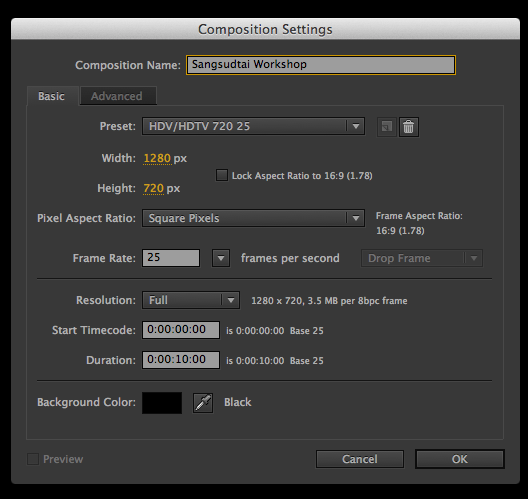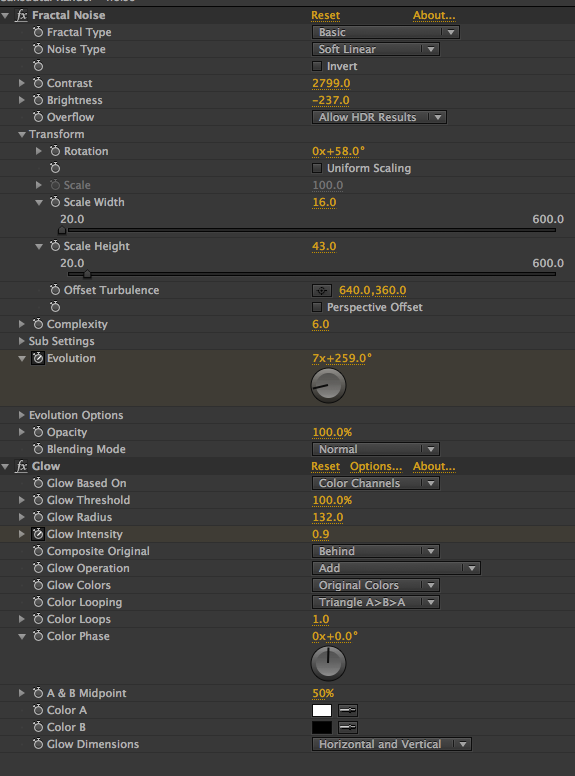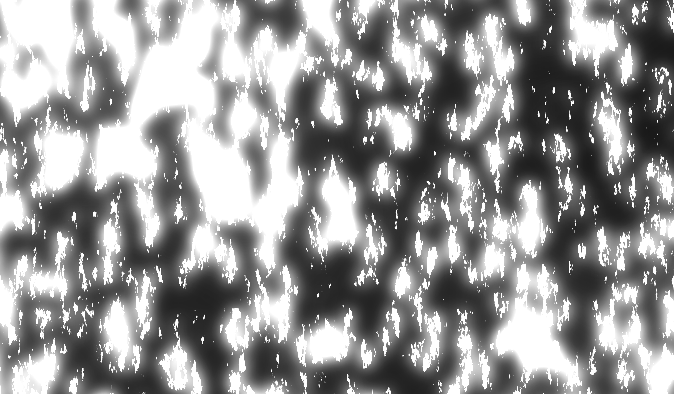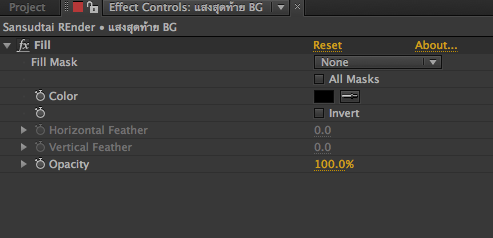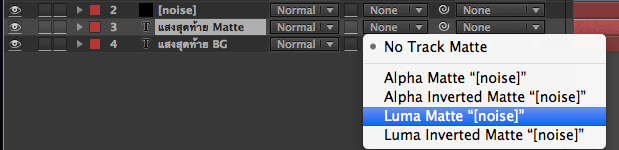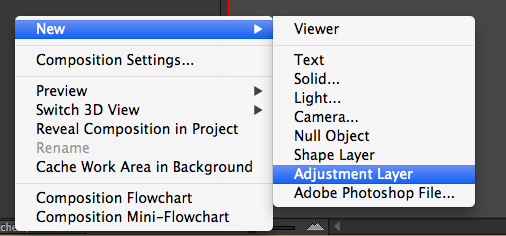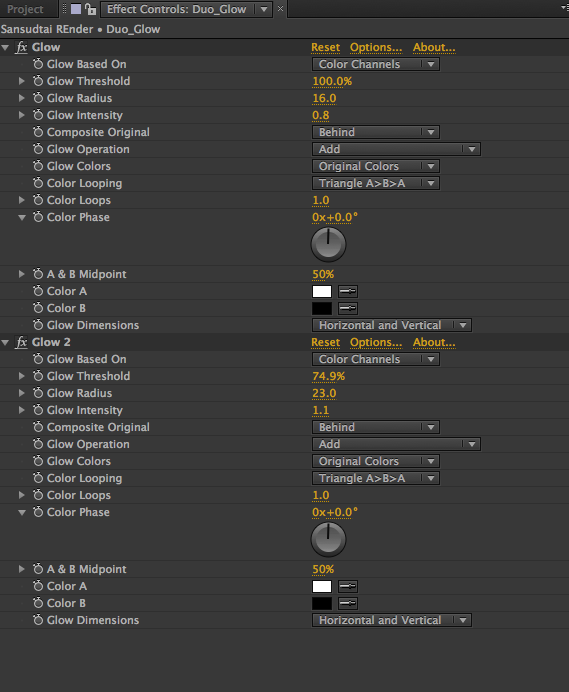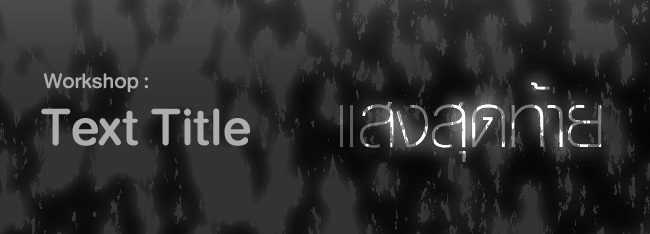
พอดีได้นั่งดู mv เพลงแสงสุดท้าย เวอร์ชั่นนั่งเล่น ได้เห็น ตัวหนังสือคำว่า แสงสุดท้าย ขึ้นตอนต้นเพลง
แล้วสะดุดตา กับความชอบส่วนตัว ฮ่าๆ จึงเป็นที่มาของ Workshop นี้
ตัวอย่าง
ระดับความยาก: **
Effect : Glow,Fill,Fractal Noise
Technic : TrackMatte (luma Matte),Animate Keyframe
1.คั้งค่า Comp 1280*720 PAL 25 ตามภาพเลยครับ
2.สร้างตัวหนังสือ (Ctrl/Cmd T) หลังจากเราได้พิมพ์ตัวหนังสือเสร็จแล้ว จะขอพักเรื่องตัวหนังสือมาทำ Effect กันก่อน
3.สร้าง Solid (Ctrl/Cmd Y) เพื่อใส่ Effect Fractal Noise และ Glow
4.มาดูวิธีการกำหนดค่าของ Effect Fractal Noise
5.เมื่อตั้งค่าตามในตัวอย่างภาพแล้วจะได้รูปร่างออกมาประมาณนี้
6.คราวนี้เราจะกลับมาที่ตัวหนังสือ ให้เรา Duplicate Layer (Ctrl/Cmd D) โดยกดที่ Layer จะได้ Layer เพิ่มขึ้นมาแล้วตั้งชื่อให้เรียบร้อย
7.จากนั้นใช้ Effect Fill เพื่อกำหนดค่าสีของตัวหนังสือ ดังนี้
7.1 Layer แสงสุดท้าย BG
7.2 Layer แสงสุดท้าย Matte
8.ต่อไปนี่จะเป็นการใช้เทคนิค TrackMatte โดยจะใช้ LumaMatte ตามภาพ
**เรียง Layer ตามภาพกันด้วยนะ
9.เมื่อทำการ TrackMatte กันแล้วจะออกมาเป็นแบบนี้ เริ่มคล้ายแล้วโนะ แต่ยังไม่เรืองแสง ไม่ฟุ้งเท่าไหร่ จึงต้องเพิ่ม Effect อีกตัวเข้าไป
10.คลิกขวาสร้าง Adjustment Layer ขึ้นมาเพื่อใส่ Effect Glow
11.ใส่ Effect Glow ลงไปใน Adjustment Layer นี้
แต่เนื่องด้วย Glow เพียงอันเดียวเรืองแสงไม่พอ จึงต้องเบิ้ล 2 แล้วกำหนดค่าตามตัวอย่าง
12.ภาพออกมาจะเป็นแบบนี้ ใกล้เคียงมานิดละโนะ
13.มาดูกันว่าจะทำให้มันชยับได้ยังไง โดยเพียงใช้ไม่กี่ตัว ตามภาพ (เป็นตัวอย่างและไกด์ไลน์)
แต่เรื่องการกำหนด คีย์เฟรม และค่าตามคีย์เฟรมนั้น ขึ้นอยู่กับความพอใจของตัวเราเองนะครับ ลองกำหนดค่าและ Preview ดู
จบแล้วครับ เย่ เย่ ทำดูแล้วก็ดูพอเหมือน คล้ายคลึงบ้างละเน๊อะ อยู่ที่การปรับคีย์เฟรมและการกำหนดค่า ค่อยๆสังเกตแล้วปรับๆดูครับ
การ Render ออกมาใช้งาน อย่าลืมปรับเป็น RGB Alpha นะครับ เพื่อนำมาซ้อนกับวิดีโอ
**ผมได้มีไฟล์โปรเจค CS5 online casino เผื่อให้โหลดลองไปดูกันได้ เผื่ออ่านแล้วงงๆ ติดๆขัดๆ แต่ก่อนเปิดโปรเจคดู ผมอยากให้ลองทำก่อนนะ จะได้จำได้และเกิดไอเดียระหว่างทำหรือได้เรียนรู้อะไรใหม่ๆระหว่างอ่านและลองทำ ถ้าใครเปิดมาแล้วไม่เห็นอะไร ให้เลือก Layer ตัวอักษรล่างสุดสองอัน แล้วเปลี่ยนฟอนต์ให้เป็นฟอนต์ที่มีอยู่ในเครื่องตัวเองนะคร้าบ**
ขอบคุณที่ติดตามชมนะครับ คราวหน้าจะเป็นเรื่องอะไรนั่นค่อยว่ากัน อิอิ
โหลดไฟล์ จิ้มนี่ที่เลย กดเลยจ้ะ
Rich Text AreaToolbarBold (Ctrl B)Italic (Ctrl I)Strikethrough (Alt Shift D)Unordered list (Alt Shift U)Ordered list (Alt Shift O)Blockquote (Alt Shift Q)Align Left (Alt Shift L)Align Center (Alt Shift C)Align Right (Alt Shift R)Insert/edit link (Alt Shift A)Unlink (Alt Shift S)Insert More Tag (Alt Shift T)Toggle spellchecker (Alt Shift N)▼
Toggle fullscreen mode (Alt Shift G)Show/Hide Kitchen Sink (Alt Shift Z)Insert Zilla Shortcode▼
Insert Shortcode
FormatFormat▼
UnderlineAlign Full (Alt Shift J)Select text color▼
Paste as Plain TextPaste from WordRemove formattingInsert custom characterOutdentIndentUndo (Ctrl Z)Redo (Ctrl Y)Help (Alt Shift H)
พอดีได้นั่งดู mv เพลงแสงสุดท้าย เวอร์ชั่นนั่งเล่น ได้เห็น ตัวหนังสือคำว่า แสงสุดท้าย ขึ้นตอนต้นเพลง
แล้วสะดุดตา กับความชอบส่วนตัว ฮ่าๆ จึงเป็นที่มาของ Workshop นี้
ตัวอย่าง
ระดับความยาก: **
Effect : Glow,Fill,Fractal Noise
Technic : TrackMatte (luma Matte),Animate Keyframe
1.คั้งค่า Comp 1280*720 PAL 25 ตามภาพเลยครับ
2.สร้างตัวหนังสือ (Ctrl/Cmd T) หลังจากเราได้พิมพ์ตัวหนังสือเสร็จแล้ว จะขอพักเรื่องตัวหนังสือมาทำ Effect กันก่อน
3.สร้าง Solid (Ctrl/Cmd Y) เพื่อใส่ Effect Fractal Noise และ Glow
4.มาดูวิธีการกำหนดค่าของ Effect Fractal Noise
5.เมื่อตั้งค่าตามในตัวอย่างภาพแล้วจะได้รูปร่างออกมาประมาณนี้
6.คราวนี้เราจะกลับมาที่ตัวหนังสือ ให้เรา Duplicate Layer (Ctrl/Cmd D) โดยกดที่ Layer จะได้ Layer เพิ่มขึ้นมาแล้วตั้งชื่อให้เรียบร้อย
7.จากนั้นใช้ Effect Fill เพื่อกำหนดค่าสีของตัวหนังสือ ดังนี้
7.1 Layer แสงสุดท้าย BG
7.2 Layer แสงสุดท้าย Matte
8.ต่อไปนี่จะเป็นการใช้เทคนิค TrackMatte โดยจะใช้ LumaMatte ตามภาพ
**เรียง Layer ตามภาพกันด้วยนะ
9.เมื่อทำการ TrackMatte กันแล้วจะออกมาเป็นแบบนี้ เริ่มคล้ายแล้วโนะ แต่ยังไม่เรืองแสง ไม่ฟุ้งเท่าไหร่ จึงต้องเพิ่ม Effect อีกตัวเข้าไป
10.คลิกขวาสร้าง Adjustment Layer ขึ้นมาเพื่อใส่ Effect Glow
11.ใส่ Effect Glow ลงไปใน Adjustment Layer นี้
แต่เนื่องด้วย Glow เพียงอันเดียวเรืองแสงไม่พอ จึงต้องเบิ้ล 2 แล้วกำหนดค่าตามตัวอย่าง
12.ภาพออกมาจะเป็นแบบนี้ ใกล้เคียงมานิดละโนะ
13.มาดูกันว่าจะทำให้มันชยับได้ยังไง โดยเพียงใช้ไม่กี่ตัว ตามภาพ (เป็นตัวอย่างและไกด์ไลน์)
แต่เรื่องการกำหนด คีย์เฟรม และค่าตามคีย์เฟรมนั้น ขึ้นอยู่กับความพอใจของตัวเราเองนะครับ ลองกำหนดค่าและ Preview ดู
จบแล้วครับ เย่ เย่ ทำดูแล้วก็ดูพอเหมือน คล้ายคลึงบ้างละเน๊อะ อยู่ที่การปรับคีย์เฟรมและการกำหนดค่า ค่อยๆสังเกตแล้วปรับๆดูครับ
การ Render ออกมาใช้งาน อย่าลืมปรับเป็น RGB Alpha นะครับ เพื่อนำมาซ้อนกับวิดีโอ
**ผมได้มีไฟล์โปรเจค CS5 เผื่อให้โหลดลองไปดูกันได้ เผื่ออ่านแล้วงงๆ ติดๆขัดๆ แต่ก่อนเปิดโปรเจคดู ผมอยากให้ลองทำก่อนนะ จะได้จำได้และเกิดไอเดียระหว่างทำหรือได้เรียนรู้อะไรใหม่ๆระหว่างอ่านและลองทำ ถ้าใครเปิดมาแล้วไม่เห็นอะไร ให้เลือก Layer ตัวอักษรล่างสุดสองอัน แล้วเปลี่ยนฟอนต์ให้เป็นฟอนต์ที่มีอยู่ในเครื่องตัวเองนะคร้าบ**
ขอบคุณที่ติดตามชมนะครับ คราวหน้าจะเป็นเรื่องอะไรนั่นค่อยว่ากัน อิอิ
โหลดไฟล์ จิ้มนี่ที่เลย กดเลยจ้ะ
Path: